よくあるご質問
よくあるご質問をまとめました。下記のQAで解決しない場合は、お問い合わせくださいませ。
機能
事前に声の登録は必要ありますか?
どんなソフトに音声入力できますか?
複数のユーザーで使用できますか?
辞書にはどのような単語が収録されていますか?
英単語の入力はできますか?
句読点の自動入力機能はありますか?
音声で操作することはできますか?
記号は出るのですか?
| 読み | 記号 |
|---|---|
| まる | 。 |
| てん | 、 |
| かんま | , |
| ぴりおど | . |
| なかぐろ | ・ |
| すぺーす | (半角スペース) |
| ころん | : |
| かっこ | ( |
| かっことじ | ) |
| すらっしゅ | / |
| 読み | 記号 |
|---|---|
| はいふん、まいなす | ‐ |
| ぷらす、たす | + |
| いこーる | = |
| かける | × |
| から | ~ |
| くえすちょん、はてな | ? |
| しゃーぷ | # |
| あすたりすく | * |
| こめじるし | ※ |
| やじるし | → |
単語登録はできますか?
購入
どこで購入できますか?
サポート・バージョンアップ
バージョンアップはできますか?
※オンラインの環境が無い場合の対応方法は弊社サポート窓口までお問い合わせ下さい。
ダウンロードサイト https://ex-usersite.amivoice.com/
購入後のサポートはありますか?
マイクの修理は可能ですか?
製品
他社製品とどこが違いますか?
マイクは付属しますか?
| AmiVoice Ex7 Rad | AmiVoice Ex7 Rad以外 |
|---|---|
 |
 |
| SpeechMike Premium SMP3700 | AmiVoice Front SP02 |
AmiVoice® Ex7の動作環境は?
専用ハンドマイクではなく、ヘッドセットなど別のマイクを使うことはできますか?
ここを見ても解決しないときはどうしたらいいですか?
うまく動かない場合
うまく音声入力するコツはありますか?
- 適正な音量で
- 音声認識結果に間違いが多い場合、マイク音量が適正でないことがあります。 発話時の音量ゲージを確認し、下図を参考に適正な音量に調節してください。

- 発音は自然に
- 普段話しているように、自然に音声入力してください。 あまり意識してはっきり話そうとすると、正しく入力されにくくなることがあります。
- 単語よりも文章で
- 単語ごとに音声入力するのではなく、できるだけ文章で音声入力してください。 また、単語の途中で区切らないでください。誤変換の原因となります。 悪い例:「アミ ボ イス の コツ」 良い例:「アミボイスのコツ」
- 英単語はカタカナで発音
- 英単語まじりの文章でも問題なく入力可能ですが、AmiVoiceは英語の発音には対応していませんので、 ネイティブ調の発音ではなく、カタカナ読みをした方が入力されやすくなります。
- 旧製品AmiVoice Exは専用ハンドマイク推奨
- 旧製品AmiVoice Exは専⽤ハンドマイクを使⽤した際に性能を最⼤限発揮するよう作られていますので、 別のマイクの使⽤は推奨しておりません。 専⽤マイク以外を使⽤した際の不具合はサポート対象外になりますので、あらかじめご了承ください。
終了の方法が分かりません。
「声が大きすぎます」と表示されるのですが?
※詳しくはAmiVoice Ex7(またはAmiVoice Ex)取扱説明書をご参照ください。
入力中にAmiVoice®エディターが突然消えてしまったのですが?
専用ハンドマイクのRECORDボタンを押しても赤いランプがつきません。
- 1. 専用ハンドマイクは接続されていますか。
- 2. 専用ハンドマイクのドライバーはインストールされていますか。
- 3. [コントロールパネル]を開き、下記の項目から[システム]へ進みます。
OS Windows XPの場合 Windows Vistaの場合 Windows 7以降の場合 項目名 [パフォーマンスとメンテナンス] [システムとメンテナンス] [システムとセキュリティ] - 4. [デバイスマネージャー]をクリックし、[USB(Universal Serial Bus)コントローラ]の下に[USB複合デバイス]があるか確認してください。 (無い場合は以下をお試しください)
- ・AmiVoice Ex7(またはAmiVoice Ex)を終了した後、専用ハンドマイクを一度抜き、今接続されているUSBポートと違う場所にマイクを差し込み、 その後AmiVoice Ex7(またはAmiVoice Ex)を再起動してください。
- ・USBが使用不可になっていないか確認してください。 確認方法がご不明な場合は、システム管理者までお問い合わせください。
- ・AmiVoice Ex7(またはAmiVoice Ex)を終了し、専用ハンドマイクを抜き、ドライバーのアンインストールを行ってください。 その後PCを再起動し、AmiVoice Ex7(またはAmiVoice Ex)が自動で起動した場合は終了させ、 専用ハンドマイクのドライバーを再インストールしてください。
喋っても文字が出てこないのですが?
- 1. 録音や再生をするソフトが他に起動していないか確認してください。
- 2. マイクの音量が適切か確認してください。詳しくはAmiVoice Ex7(またはAmiVoice Ex)取扱説明書を参照してください。
- 3. OSのオーディオの録音デバイスを確認してください。
- 《Windows XPの場合》 [コントロールパネル]を開き、[サウンド、音声、およびオーディオデバイス]の[サウンドとオーディオデバイス]を開き、 [オーディオ]タブをクリックし[録音]欄の[規定のデバイス]が「Audio Control Microphone」または「SpeechMikeII」もしくは「SpeechMikeIII」になっているか確認してください。
- 《Windows Vistaの場合》 [コントロールパネル]を開き、[ハードウェアとサウンド]の[サウンド]を開き、[録音]タブをクリックし、 接続デバイス一覧から、「マイク(SpeechMikeⅡ)」または「マイク(SpeechMikeⅢ)」もしくは「マイク(AudioControlMicrophone)」を選択し、既定値に設定をクリックします。
- 《Windows 7およびWindows 8 / 8.1 / 10の場合》 [コントロールパネル]を開き、[ハードウェアとサウンド]の[サウンド]を開き、[録音]タブをクリックし、 接続デバイス一覧から、「SpeechMikeII」または「SpeechMikeIII」もしくは「USBオーディオデバイス」を選択して右クリックします。 表示されるメニューの[既定のデバイスとして設定]を選びます。
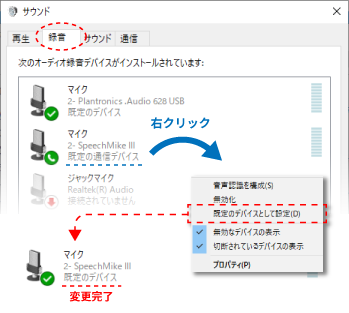
- 4. 録音デバイスのプロパティの詳細を確認し、 既定の形式を「1チャンネル、16ビット、22050 Hz(AMラジオの音質)」に修正してください。
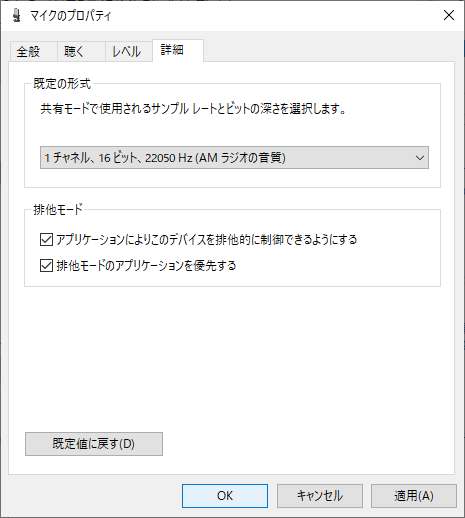
AmiVoice® Ex7(またはAmiVoice® Ex)を起動させたら「同一ライセンスを使用しているマシンがあります。 AmiVoice® Ex7(またはAmiVoice® Ex)を終了します」というメッセージが出てきてAmiVoice® Ex7 (またはAmiVoice® Ex)が終了してしまったのですが?
AmiVoice® Ex7(またはAmiVoice® Ex)を起動させてもAmiVoice®バーが表示されないのですが?
※詳しくはAmiVoice Ex7(またはAmiVoice Ex)取扱説明書をご参照ください。
専用ハンドマイクのRECORDボタンを押してもAmiVoice®エディターが表示されないのですが?
- ・AmiVoiceバーの[設定]をクリックすると設定画面が開くので、左のメニューから[入力モード]をクリックし、右側の画面でエディターモードが選択されているか確認してください。
- ・専用ハンドマイクのRECORDボタンを押した時に、赤く光るか確認してください。
- ・専用ハンドマイクは正しく接続されているか確認してください。
- ・専用ハンドマイクのドライバーがインストールされているか確認してください。
※AmiVoice Exの場合、スタートメニューの[すべてのプログラム]に 「SpeechMike」または「SpeechMike Driver Utility」というものがあれば、ドライバーはインストールされています。
専用ハンドマイクの裏のボタンを押しても文字が転送されないのですが?
認識しない単語があるのですが?
※詳しくはAmiVoice Ex7(またはAmiVoice Ex)取扱説明書をご参照ください。
入力中に赤く表示される単語があるのですが?
AmiVoice® Ex7で、候補から選択した単語が、次回認識時に第一候補にならないのですが?
- ・数値や日付、時間の表現は候補学習ではなくAmiVoice Ex7の設定[表現]に従って変換します。
- ・候補学習は変換する単語の前後を含めて学習しています。 変換する目的の単語が同じでも、前後の単語が異なると学習させた変換にならない場合があります。
- ・同じ見た目でも文字の種類が異なる場合があります。そういった文字は別々に扱われます。 (例:「〇」は漢数字と記号の2種類があります。漢数字は数値として扱われます)
AmiVoice® Ex7 Clientがサーバーに接続できないときがある。
機能
音響学習とは何ですか?
登録した単語やテンプレートのインポート・エクスポートはできますか?
- ・登録した単語:CSV形式です(エクセルで編集することができます)
- ・テンプレート:TPL形式です(弊社の独自形式です。編集することはできません)
※詳しくはAmiVoice Ex7(またはAmiVoice Ex)取扱説明書をご参照ください。
間違った単語や語句を修正できますか?
※詳しくはAmiVoice Ex7(またはAmiVoice Ex)取扱説明書をご参照ください。
AmiVoice®エディターに表示される文字のサイズやフォントを変えたいのですが?
※詳しくはAmiVoice Ex7(またはAmiVoice Ex)取扱説明書をご参照ください。
AmiVoice®エディターの出る位置・サイズを固定できますか?
AmiVoice®エディターに入力した音声と入力結果を保存することはできますか?
※詳しくはAmiVoice Ex7(またはAmiVoice Ex)取扱説明書をご参照ください。
AmiVoice®エディターに入力した音声のみを保存する方法はありますか?
※詳しくはAmiVoice Ex7(またはAmiVoice Ex)取扱説明書をご参照ください。
声で改行はできますか?
AmiVoice®エディターに入力した文字をしゃべって一括削除する方法はありますか?
ユーザーを分けて使うにはどうするのですか?
※詳しくはAmiVoice Ex7(またはAmiVoice Ex)取扱説明書をご参照ください。
登録単語は他のユーザーにも有効ですか?
※詳しくはAmiVoice Ex7(またはAmiVoice Ex)取扱説明書をご参照ください。
他施設でもAmiVoice® Ex7を利用しており、ユーザーデータを統一したいのですが?
※詳しくはAmiVoice Ex7(またはAmiVoice Ex)取扱説明書をご参照ください。
製品
PCを新しくする為、使っているAmiVoice® Ex7が新しいOSに対応しているか知りたい。
| 製品 | バージョン | Windows 2000 | Windows XP | Windows Vista | Windows 7 | windows 8 | windows 8.1 | windows 10 | windows 11 | 64bit |
|---|---|---|---|---|---|---|---|---|---|---|
| AmiVoice Ex | 6.00 ~ 6.52 | ○ | ○ | – | – | – | – | – | – | – |
| 6.60 ~ 6.80a | ○ | ○ | ○ | – | – | – | – | – | – | |
| 6.81 ~ 6.85 | ○ | ○ | ○ | ○ | – | – | – | – | ○1 | |
| AmiVoice Ex7 | 7.00 ~ | × | ○ | ○ | ○ | – | – | – | – | ○ |
| 7.10 ~ | × | ○ | ○ | ○ | △2,3 | △2,3 | – | – | ○ | |
| 7.20 ~ | × | ○ | ○ | ○ | ○ | ○2 | – | – | ○ | |
| 7.25 ~ | × | – | ○ | ○ | ○ | ○2 | – | – | ○ | |
| 7.30 ~ | × | – | ○ | ○ | ○ | ○2 | ○2 | – | ○ | |
| 7.45 ~ | × | – | – | ○ | – | ○2 | ○2 | – | ○ | |
| 7.70 ~ | × | – | – | – | – | ○2 | ○2 | – | ○ | |
| 7.80 ~ | × | – | – | – | – | ○2 | ○2 | ○2 | ○ | |
| 7.95 ~ | × | – | – | – | – | – | ○2 | ○2 | ○ |
- ○ :動作保障
- – :動作保証外(動作する可能性はございますが、保証はしておりません)
- × :動作保証外(動作しないことが確認されております)
- ○1 転送方法はクリップボードのみです。
- ○2 デスクトップモードで動作します。
- △3 転送先はデスクトップモードのアプリに限ります。
《64bit OSでの動作について》
- ・64bit OS上ではWOW64サブシステム(32bitエミュレーター)で動作します。
・64bitアプリに転送する場合の転送方法はクリップボードを推奨します。
《Windows 10 / 11 での動作について》
- ・リリース時にMicrosoftのサポート対象であったバージョンのWindows 10 / 11 が動作環境となります。
(例)AmiVoice Ex7 バージョン7.61の場合、Windows 10のバージョン1803~1909が該当
《Microsoft Office Access 2010 / 2007 への入力について》
- ・AmiVoice Ex バージョン6.85より前のバージョンをお使いのお客様は動作保証対象外とさせていただきます。 Microsoft Office Access 2010 / 2007 をお使いのお客様はバージョンアップしてお使い下さい。
ライセンス番号とインストールキーはどこで確認すればよいですか?
保守・バージョンアップ
保守契約を継続したいのですが?
保守契約が切れているかどうか知りたい。
バージョンアップすることで、登録した単語やテンプレートが消えてしまうことはありますか?
バージョンアップを行う時の注意点はありますか?
AmiVoice® Exを使用しているがAmiVoice® Ex7にしたい。
ダウンロード
バージョンアップするためのアップデータをダウンロードする方法がわかりません。
ダウンロード手順についてはこちらをご確認ください。
ダウンロードサイトに進むためのIDとパスワードがわかりません。
- ・お客様の所属(会社/企業/病院)とお名前
どれをダウンロードしていいかわかりません。
ダウンロードボタンを押してもダウンロードが開始しません。
インストールする時の注意点はありますか?
- ・インストールはAdministrator権限を持ったユーザーで行う必要があります。 Administrator権限を持ったユーザーでWindowsにログインしてからインストールを行ってください。
- ・ライセンスが必要になります。 ライセンスはパッケージに同梱されているライセンス証書に記載されています。
ダウンロードサイトで最新版がダウンロードできない。
AmiVoice® Exの無期限保守に入っているが、ダウンロードサイトで最新版がダウンロードできない。
ここを見ても解決しないときはどうしたらいいですか?
- ・お客様の所属(会社/企業/病院)とお名前
- ・AmiVoice Ex7(またはAmiVoice Ex)をご使用のパソコンのOS
- ・AmiVoice Ex7(またはAmiVoice Ex)のバージョン
導入をご検討中
の方はこちら
-
お試し版をお貸出しいたします
-
お客様先でデモンストレーション
を行います -
ご不明点等ございましたら
お気軽にご連絡ください

